【转载】关于动画,你需要知道的
特别声明,本文转载于@十年踪迹的《关于动画,你需要知道的》,如果需要转载,烦请注明文章出处:https://www.h5jun.com/post/animations-you-should-know.html
这是我今年为新人设计的一门课程的文字精简版,完整的PPT可参考:
简单的 JS 动画
在浏览器里,动画实现的基本原理非常简单明了,其实就是采用定时器改变显示元素的一些属性的过程。不管是 JavaScript 操作 DOM 的动画,还是 CSS3 动画,还是 Canvas 动画,或者 SVG 动画,区别只是使用的 API、何种定时器,影响什么环境(DOM/Canvas/SVG/WebGL)。
var deg = 0;
block.addEventListener("click", function(){
var self = this;
requestAnimationFrame(function change(){
self.style.transform = "rotate(" + (deg++) +"deg)";
requestAnimationFrame(change);
});
});
上面的例子里,我们使用了定时器 requestAnimationFrame,requestAnimationFrame 是浏览器专为渲染刷新设计的定时器接口,在早期版本的浏览器里,我们可以用 setTimeout或者setInterval来代替它。定时器改变了方块元素的角度,每一次定时器触发我们就刷新并增加一次它的角度值,这样就产生了方块不断旋转的动态效果。
这就是我们需要的动画,几行原生JS代码就够了,是不是很简单呢?
事实上,上面的动画不是最佳的实现方法。它存在着几个明显的改进点。
简单动画的问题
首先,requestAnimationFrame(或者 setTimeout、setInterval 等其他定时器)并不能保证严格在某个时间点被触发。还记得 JavaScript 的单线程非阻塞模型吧?如果 requestAnimationFrame 被其他任务给阻塞了,那么动画就会变慢:
var deg = 0;
block.addEventListener("click", function(){
setInterval(function(){
var i = 0;
var t = Date.now();
while(++i < 200000000); //模拟耗时操作
console.log(Date.now() - t);
}, 100);
var self = this;
requestAnimationFrame(function change(){
self.style.transform = "rotate(" + (deg++) +"deg)";
requestAnimationFrame(change);
});
});
上面的动画,因为有其他的定时器耗时的操作,导致动画变慢。
其次,一个更加麻烦的问题是,上面的动画我们通过定时器给旋转角度增量的方式,或者说得更泛一点(暂时忽略前面那个定时器触发时间不确定的问题),我们通过定义速度的方式来改变动画,这会导致我们很难精确控制动画时间和动画的幅度。像前面这种匀速运动其实还好,如果做一些复杂的变速运动,按照我们的定义方式,我们本该设置的元素属性值将会类似于求积分,然而时间又不连贯。
var x = 0, y = 0;
block.addEventListener("click", function(){
var self = this;
requestAnimationFrame(function change(){
self.style.transform = "translate(" +
(x++) + "px," + 100 * Math.cos(Math.PI * (y++/180)) + "px)";
requestAnimationFrame(change);
});
});
上面的动画由于时间不连贯绘制出来的曲线只能近似等于正弦曲线。
动画是“位移”关于“时间”的函数
动画,是位移关于时间的函数:$$s = f(t)$$
所以,我们不该采用增量的方式来执行动画,为了更精确地控制动画,更合适的方式是将动画与时间联系起来:
动画与时间关联
function startAnimation(){
var startTime = Date.now();
requestAnimationFrame(function change(){
var current = Date.now() - startTime;
console.log("动画已执行时间: %fms", current);
requestAnimationFrame(change);
});
}
动画通常情况下有终止时间,如果是循环动画,我们也可以看做特殊的——当动画达到终止时间之后,重新开始动画。因此,我们可以将动画时间归一(Normalize)表示:
动画时间归一化表示
function startAnimation(duration, isLoop){
var startTime = Date.now();
requestAnimationFrame(function change(){
var p = (Date.now() - startTime) / duration;
if(p >= 1.0){
if(isLoop){
startTime += duration;
p -= 1.0;
}else{
p = 1.0;
}
}
console.log("动画已执行进度: %f", p);
if(p < 1.0){
requestAnimationFrame(change);
}
});
}
我们可以用时间来控制动画:
用时间来控制动画周期精确在1秒
让滑块在2秒内向右匀速移动200px
我们可以将通过时间控制动画与前面的简单增量的办法做一个对比:
| 时间 | 增量 | |
|---|---|---|
| 幅度控制 | √ | √ |
| 时间控制 | √ | X |
| 幅度控制 | √ | √ |
| 不延迟 | √ | X |
| 不掉帧 | X | √ |
变速运动
变速运动可以模拟一些物理效果、曲线运动,以及其他的一些非均匀变化的特效。
匀加速运动
加速度恒定,速度从0开始随时间增加而均匀增加。
$$t = T \cdot p$$
$$s_t = S \cdot p ^ {2} = (\frac{S}{T^2}) t^2$$
$$v = \frac{2S}{T^2} \cdot t = \frac{2Sp}{T}$$
$$a = \frac{2S}{T^2}$$
通过推导可以得到匀减速运动的位移时间公式:$$s_t = S \cdot p ^ {2}$$
匀速、匀加速运动对比

匀减速运动
实现“刹车”效果,速度随时间均匀减小直到0,让物体停止运动。
$$t = T \cdot p$$
$$s_t = \frac{2S}{T} \cdot t - (\frac{S}{T^2}) t^2 = Sp(2-p)$$
$$v = \frac{2S(1-p)}{T} = \frac{2S}{T} - \frac{2S}{T^2} \cdot t$$
$$a = - \frac{2S}{T^2} $$
通过推导可以得到匀减速运动的位移时间公式:$$s_t = Sp(2-p)$$
运动的组合
平面上的运动
让x、y轴同时分别运动,可以让物体沿平面轨迹运动。
抛物线运动
抛物线运动 x 轴做匀速直线运动,y 轴做匀加速直线运动
正弦线运动
正弦线运动 x 轴做匀速直线运动,y 轴的运动是时间 t 的正弦函数。
圆周运动
代数方程 $$x^2 + y^2 = r^2$$
参数方程
$$x = R \cdot cos(ωt) $$
$$y = R \cdot sin(ωt) $$
极坐标方程
$$ρ = R$$
圆的代数方程涉及到开根号后的正负号问题,因此一般不使用。
圆周运动 - 参数方程
根据参数方程,圆周运动 x 轴是时间 t 的余弦函数, y 轴是时间 t 的正弦函数。
圆周运动 - 极坐标方程
根据极坐标方程,圆周运动的旋转角度是时间 t 的线性函数。
动画算子: easing
我们总结一下上面的各类动画,发现它们是非常相似的,匀速运动、匀加速运动、匀减速运动、圆周运动唯一的区别仅仅在于位移方程:
匀速运动:$$s_p = S \cdot P$$
匀加速运动:$$s_p = S \cdot P^2$$
匀减速运动:$$s_p = S \cdot P \cdot (2 - P)$$
圆周运动x轴:$$s_p = S \cdot cos(ωt)$$
圆周运动y轴:$$s_p = S \cdot sin(ωt)$$
我们把共同的部分 S 去掉,得到一个关于 p 的方程 $$e_p = E(p)$$ ,这个方程我们称为动画的算子(easing),它决定了动画的性质。
匀速算子:$$e_p = P$$
匀加速算子:$$e_p = P^2$$
匀减速算子:$$e_p = P \cdot (2 - P)$$
圆周算子x轴:$$e_p = cos(ωt)$$
圆周算子y轴:$$e_p = sin(ωt)$$
动画的简易封装
为了实现更加复杂的动画,我们可以将动画进行简易的封装,要进行封装,我们先要抽象出动画相关的要素:
动画时长:$$T = duration$$
动画进程:$$ p = \frac{t}{T}(p \in [0, 1])$$
easing:$$e = f(p)$$
动画方程:$$[x, y] = G(e) = G(f(p))$$
动画生命周期:开始、进行中、结束。
动画的简易封装
function Animator(duration, progress, easing){
this.duration = duration;
this.progress = progress;
this.easing = easing || function(p){return p};
}
Animator.prototype = {
start: function(finished){
var startTime = Date.now();
var duration = this.duration,
self = this;
requestAnimationFrame(function step(){
var p = (Date.now() - startTime) / duration;
var next = true;
if(p < 1.0){
self.progress(self.easing(p), p);
}else{
if(typeof finished === "function"){
next = finished() === false;
}else{
next = finished === false;
}
if(!next){
self.progress(self.easing(1.0), 1.0);
}else{
startTime += duration;
self.progress(self.easing(p), p);
}
}
if(next) requestAnimationFrame(step);
});
}
};
在上面的代码里,我们封装出一个简易的动画类 Animator, 这个类的构造器接收三个参数,分别是 duration, process 和 easing。它产生一个对象,包含一个start方法,这个方法用指定 duration、process 和 easing执行动画。
有趣的是,start方法包含一个参数,这个参数是一个布尔类型或者回调函数,当动画结束的时候,如果这个参数是回调函数,将执行这个函数,它的返回值如果不是false那么结束动画,否则循环播放动画。如果这个参数是布尔值flase,那么也循环播放动画。
后续的例子里我们会看到这个类的用法。
连贯的动画
我们尝试使用上面设计的动画类来构造连续播放的动画:
让滑块先向右然后再向下运动
var a1 = new Animator(1000, function(p){
var tx = 100 * p;
block.style.transform = "translateX("
+ tx + "px)";
});
var a2 = new Animator(1000, function(p){
var ty = 100 * p;
block.style.transform = "translate(100px,"
+ ty + "px)";
});
block.addEventListener("click", function(){
a1.start(function(){
a2.start();
});
});
在构造更复杂的动画的时候,为了更方便使用,避免回调嵌套,我们可以再实现一个动画队列类:
function AnimationQueue(animators){
this.animators = animators || [];
}
AnimationQueue.prototype = {
append: function(){
var args = [].slice.call(arguments);
this.animators.push.apply(this.animators, args);
},
flush: function(){
if(this.animators.length){
var self = this;
function play(){
var animator = self.animators.shift();
if(animator instanceof Animator){
animator.start(function(){
if(self.animators.length){
play();
}
});
}else{
animator.apply(self);
if(self.animators.length){
play();
}
}
}
play();
}
}
};
有了动画队列,我们就可以轻松做更复杂一点的动画,比如:
让滑块沿一个矩形边界运动
var a1 = new Animator(1000, function(p){
var tx = 100 * p;
block.style.transform = "translateX("
+ tx + "px)";
});
var a2 = new Animator(1000, function(p){
var ty = 100 * p;
block.style.transform = "translate(100px,"
+ ty + "px)";
});
var a3 = new Animator(1000, function(p){
var tx = 100 * (1-p);
block.style.transform = "translate("
+ tx + "px, 100px)";
});
var a4 = new Animator(1000, function(p){
var ty = 100 * (1-p);
block.style.transform = "translateY("
+ ty + "px)";
});
block.addEventListener("click", function(){
var animators = new AnimationQueue();
animators.append(a1, a2, a3, a4);
animators.flush();
});
注意到我们的动画队列除了支持Animator对象外,还支持普通的函数,因此我们可以组合起来做一些复杂的运动:
弹跳的小球
var a1 = new Animator(1414, function(p){
var ty = 200 * p * p;
block.style.transform = "translateY("
+ ty + "px)";
});
var a2 = new Animator(1414, function(p){
var ty = 200 - 200 * p * (2-p);
block.style.transform = "translateY("
+ ty + "px)";
});
block.addEventListener("click", function(){
var animators = new AnimationQueue();
animators.append(a1,a2, function(){
this.append(a1, a2, arguments.callee);
});
animators.flush();
});
还可以再加入更复杂的效果:
弹跳的小球 - 带阻尼效果
block.addEventListener("click", function(){
var T = 1414;
var a1 = new Animator(T, function(p){
var s = this.duration * 200 / T;
var ty = s * (p * p - 1);
block.style.transform = "translateY("
+ ty + "px)";
});
var a2 = new Animator(T, function(p){
var s = this.duration * 200 / T;
var ty = - s * p * (2-p);
block.style.transform = "translateY("
+ ty + "px)";
});
var animators = new AnimationQueue();
function foo(){
a2.duration *= 0.7;
if(a2.duration <= 0.0001){
console.log("done");
animators.animators.length = 0;
}
}
animators.append(a1 ,foo, a2,
function b(){
a1.duration *= 0.7;
this.append(a1, foo, a2, b);
});
animators.flush();
});
有时候我们也需要一些高级的数学技巧:
模拟从圆周甩出小球
$$ x = - r sin(\pi t)$$
$$ y = r - r cos(\pi t)$$
$$ v_x = - \pi r cos(\pi t)$$
$$ v_y = \pi r sin(\pi t)$$
模拟从圆周甩出小球
var a1 = new Animator(2800, function(p){
var x = -100 * Math.sin(2.8 * Math.PI * p);
var y = 100 - 100 * Math.cos(2.8 * Math.PI * p);
block.style.transform = "translate(" + x + "px,"
+ y + "px)";
});
var a2 = new Animator(5000, function(p){
var x = -100 * Math.sin(2.8 * Math.PI)
-100 * Math.cos(2.8 * Math.PI) * Math.PI * 5 * p;
var y = 100 - 100 * Math.cos(2.8 * Math.PI)
+ 100 * Math.sin(2.8 * Math.PI) * Math.PI * 5 * p;
block.style.transform = "translate(" + x + "px,"
+ y + "px)";
});
block.addEventListener("click", function(){
a1.start(function(){
a2.start();
});
});
小球被甩出的一刻,x、y 轴速度不再变化,小球被甩出前正在做匀速圆周运动,可以求出 $$S_t$$ ,然后再对 $$S_t$$ 求导求出 $$V_t$$
使用贝塞尔曲线
贝塞尔曲线可以用来构造平滑动画。
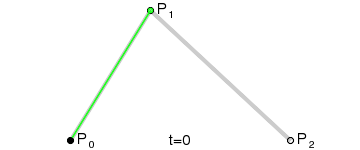
我们可以引入bezier-easing库了来支持贝塞尔曲线的JS动画:
var easing = BezierEasing(0.86, 0, 0.07, 1);
//easeInOutQuint
var a1 = new Animator(2000, function(ep,p){
var x = 200 * ep;
block.style.transform = "translateX(" + x + "px)";
}, easing);
block.addEventListener("click", function(){
a1.start();
});
我们可以通过 cubic-bezier.com 和 easings.net 来定制我们想要的动画效果。
逐帧动画
有时候,我们不但要支持元素的运动,还需要改变元素的外观,比如飞翔的小鸟需要扇动翅膀,这类动画我们可以用逐帧动画来实现:
看上面的代码,其实逐帧动画比之前的动画还要简单,直接用 setInterval 修改元素样式即可,需要注意的是,如果用图片的话,最好是将图片提前预加载了,这样不会出现因为图片还在加载中而显示不出动画的情况。
CSS3 动画
CSS3 支持两种动画,一种是 Transition,一种是 Animation。
Transition 是过渡动画,它只定义在样式的 class 切换的时候发生的动画,因此 Transition 动画相对比较简单,没有循环,也没有事件,它触发的时机只在元素的 className 发生变化的时候。
CSS3 动画支持的浏览器包括:
- IE10+
- Chrome
- Safari
Transition 和 Animation 共同支持的属性:
- duration
- timing functions
- delay
Transition 和 Animation 支持同样的 Timing functions:
- linear
- ease
- ease-in
- ease-out
- ease-in-out
- cubic-bezier(n,n,n,n)
这其实和我们前面的JS动画里的算子概念是一致的,贝塞尔曲线也是一致的:
Transition 圆周运动
<style>
#block{
position:absolute;
left: 200px;
top: 100px;
width: 20px;
height: 20px;
background: #0c8;
text-align: center;
border-radius: 50%;
transform-origin: 0 100px;
transform: rotate(0deg);
}
#block.play {
transform: rotate(360deg);
transition: transform 2.0s linear;
}
</style>
<div id="block"></div>
block.addEventListener("click", function(){
block.className = "play";
});
Transition 使用贝塞尔曲线
#block.play {
transform: translateX(200px);
transition: transform 2.0s cubic-bezier(0.68, -0.55, 0.265, 1.55);
}
Transition 没有优先级,后面的样式会覆盖掉前面的样式中的某些 Transition 属性,因此当两个 class 都有 Transition 的时候,相互覆盖会导致奇怪的行为:
Transition 样式覆盖
#block.play {
border-radius: 0;
transform: scale(2.0);
background: #c80;
transition: all 2.0s cubic-bezier(0.68, -0.55, 0.265, 1.55) 3s;
}
#block.play2 {
/* transition 覆盖*/
background: #c8f;
transition: all 2.0s linear 0.5s;
transform: scale(2.0) rotate(360deg);
}
block.addEventListener("click", function(){
block.className = "play play2";
});
Animation 动画支持一些更高级的特性:
- keyframes' name
- iteration count
- direction
- animation-fill-mode
- webkitAnimationEnd
Animation - 往复圆周运动
#block{
position:absolute;
left: 200px;
top: 100px;
width: 20px;
height: 20px;
background: #0c8;
text-align: center;
border-radius: 50%;
animation: roll 2.0s linear 0s infinite alternate;
transform-origin: 0 100px;
}
@keyframes roll{
0%{transform:rotate(0deg)}
100%{transform:rotate(360deg)}
}
复杂的动画效果可以将 JS 和 CSS3 动画组合使用:
#block{
position:absolute;
left: 150px;
top: 200px;
width: 20px;
height: 20px;
background: #0c8;
text-align: center;
border-radius: 50%;
animation: anim 2.0s linear 0s forwards;
}
@keyframes anim{
0%{border-radius: 50%}
50%{border-radius: 0; background: #c80;}
100%{border-radius: 20%; transform:scale(2.0); background: #08c;}
}
// JavaScript
var easing = BezierEasing(0.68, -0.55, 0.265, 1.55);
var a1 = new Animator(2000, function(ep,p){
var x = 150 + 200 * ep;
block.style.left = x + "px";
}, easing);
block.addEventListener("webkitAnimationEnd", function(){
a1.start();
});
其他内容
特别声明,本文转载于@十年踪迹的《关于动画,你需要知道的》,如果需要转载,烦请注明文章出处:https://www.h5jun.com/post/animations-you-should-know.html






